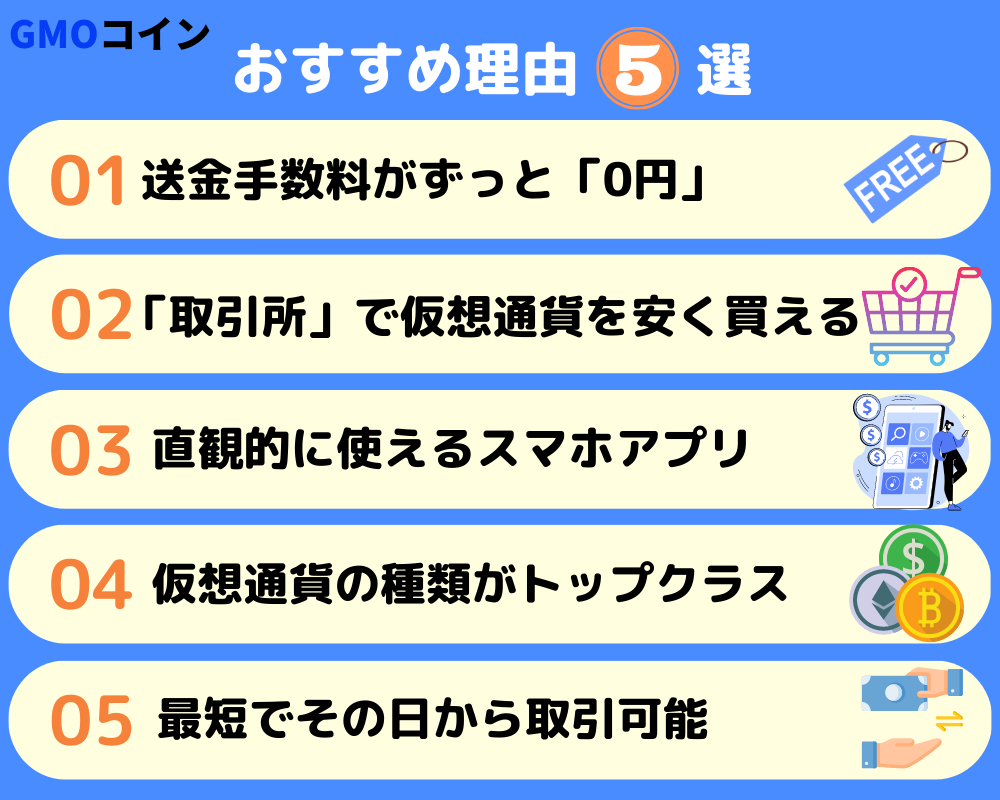本記事ではこのようなお悩みを解決します。
本記事の内容
他の人に送ってもらったNFTがHiddenにあるけど、どうやって普段持っているNFTが並んでいる場所に移動させるか分からないのではないでしょうか。
ぼくも初めて移動させるときも、やり方が分からない上に知らないNFTが並んでいて不安だった覚えがあります。
本記事では、OpenSeaのHiddenからNFTを移動させる方法をスマホ・PCそれぞれで解説します。
この記事を読むと、画像を追うだけでカンタン・安全に移動させられ、作業自体も1分もかからず完了できますよ!

>>【オープンシー】OpenSeaでのNFTの買い方!5ステップでわかりやすく解説
OpenSeaのHiddenからNFTを移動させる方法【スマホ】
OpenSeaのHiddenからNFTを移動させる、スマホでのやり方は以下の2ステップです。
1. メタマスクアプリからOpenSeaを開く
まずはメタマスクアプリから、OpenSeaにアクセスしましょう。
メタマスクのアプリを開き、画面下の「ブラウザ」をタップします。
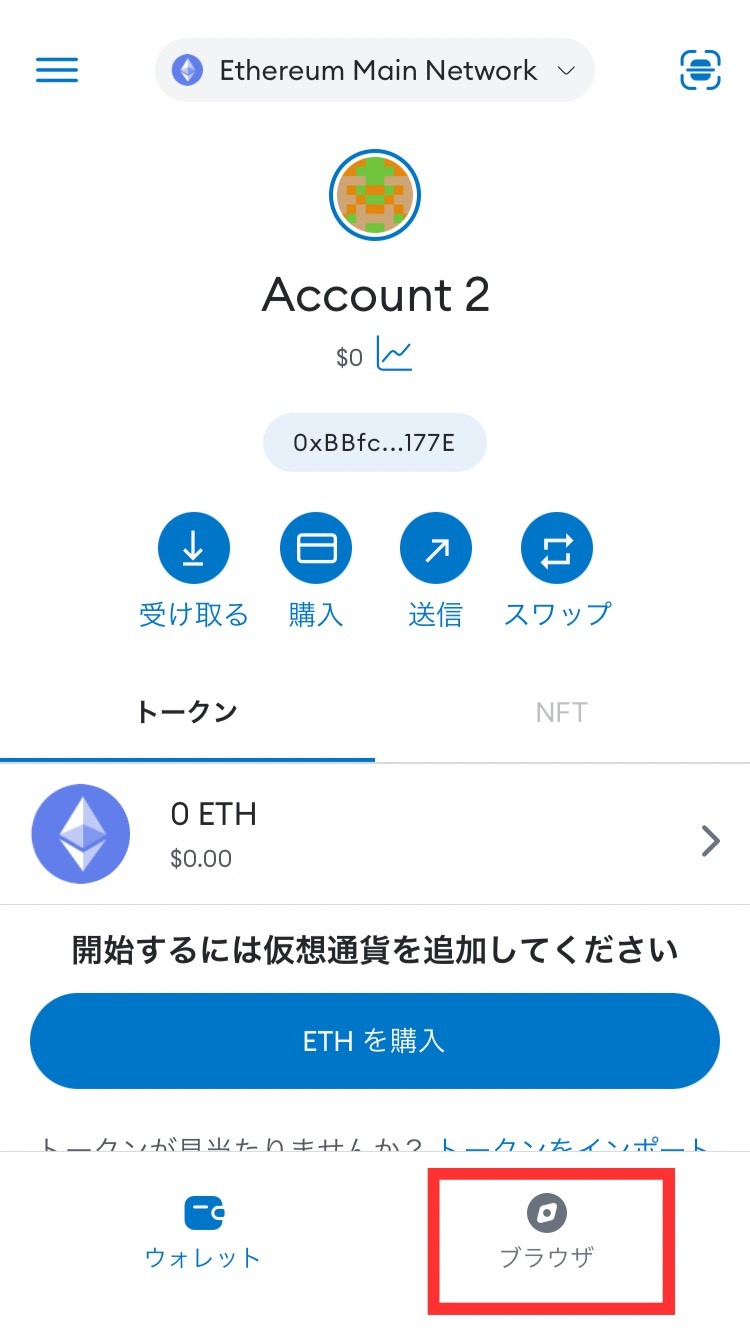
「Search or Type URL」と書かれた検索窓をタップ。
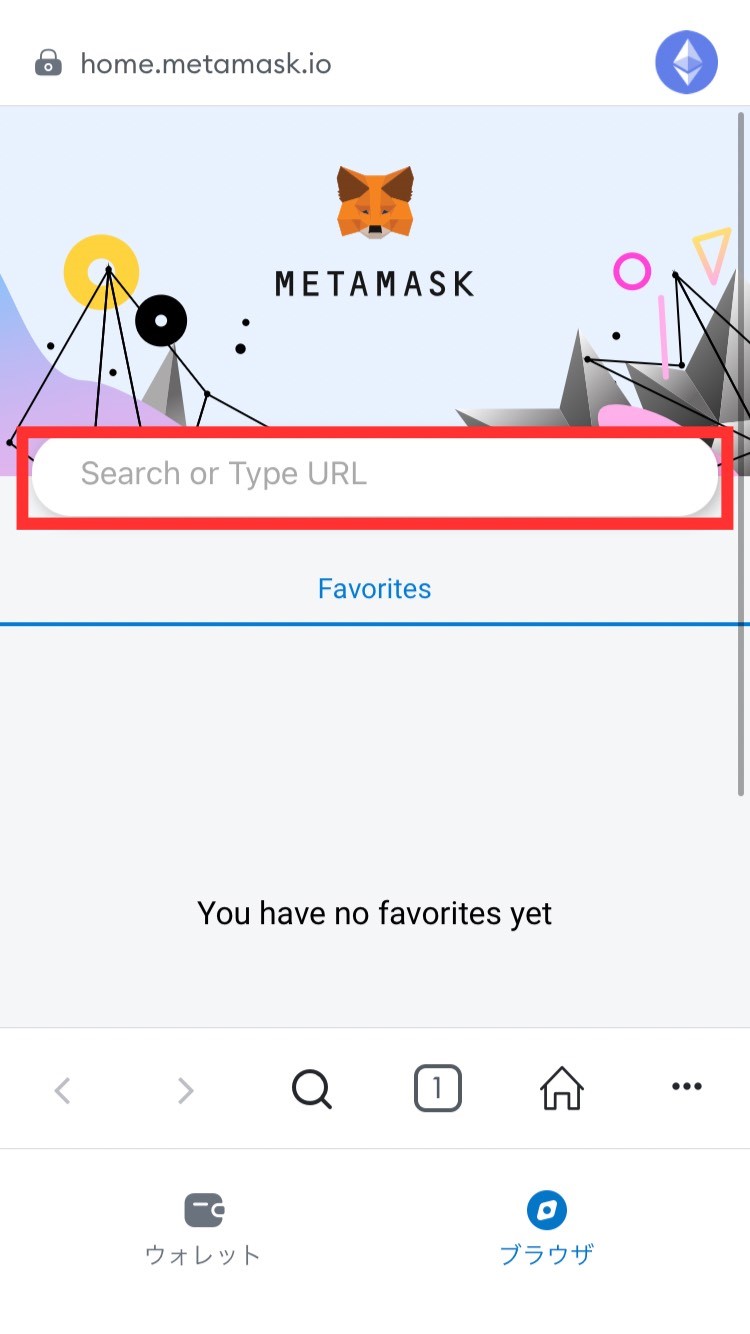
そして以下のURLを入力してください。
https://opensea.io

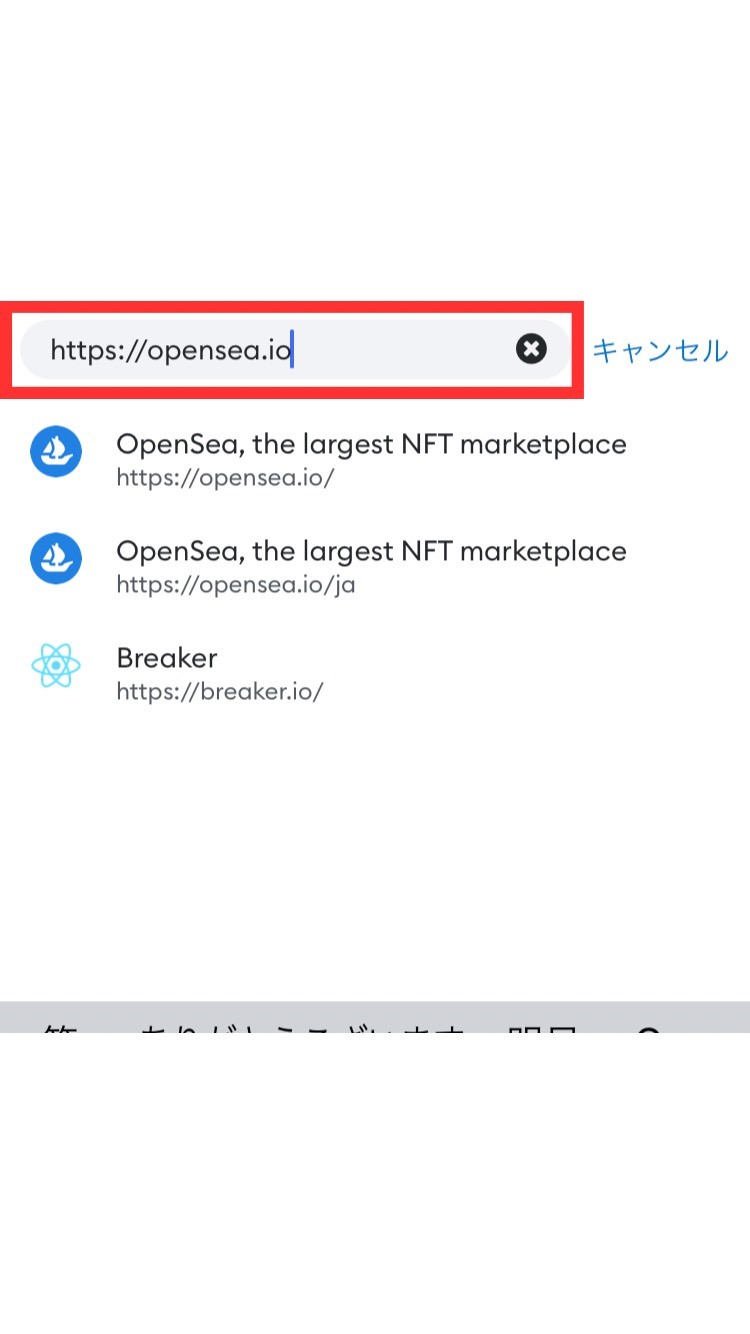
これでOpenSeaに移動できました。
2. HiddenからNFTを移動させる
いよいよ、HiddenからNFTを移動させていきましょう。
まず画面左上の「三本線マーク」をタップします。
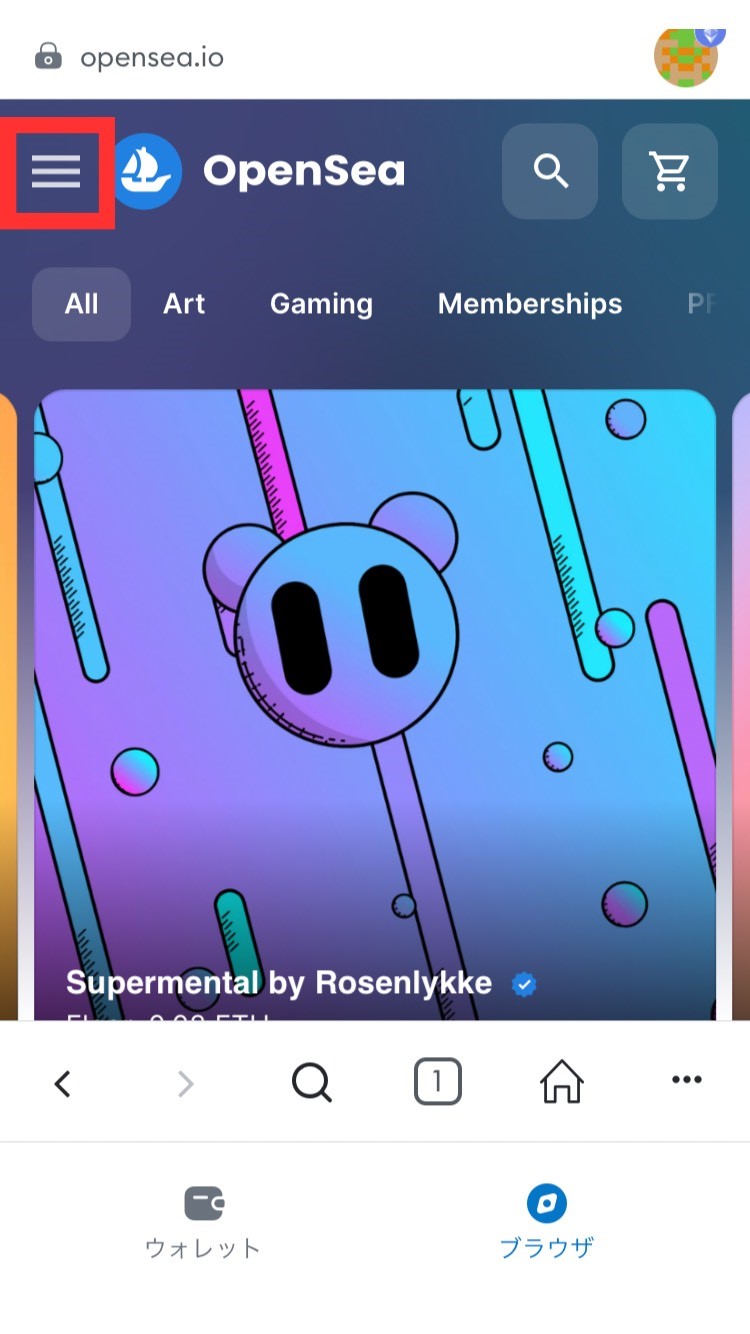
「Account」をタップします。
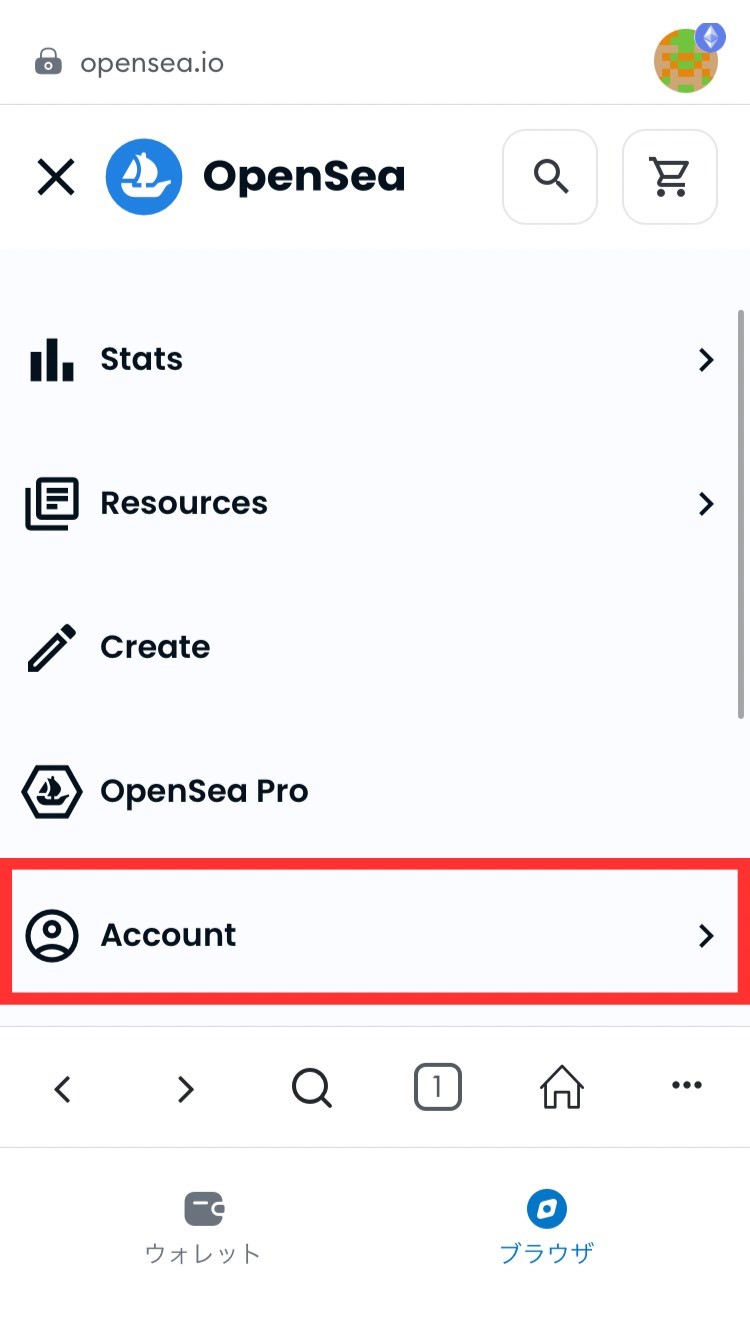
「Profile」をタップ。
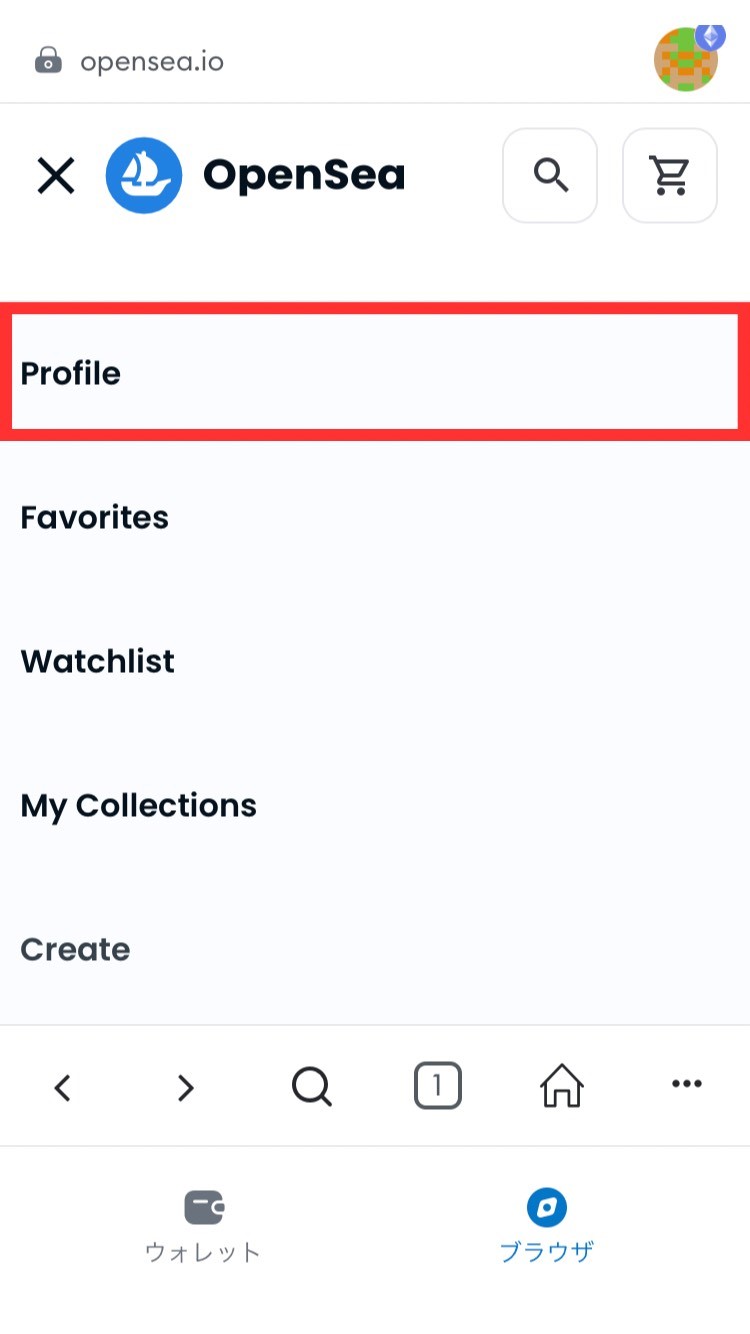
「More」→「Hidden」の順にタップします。
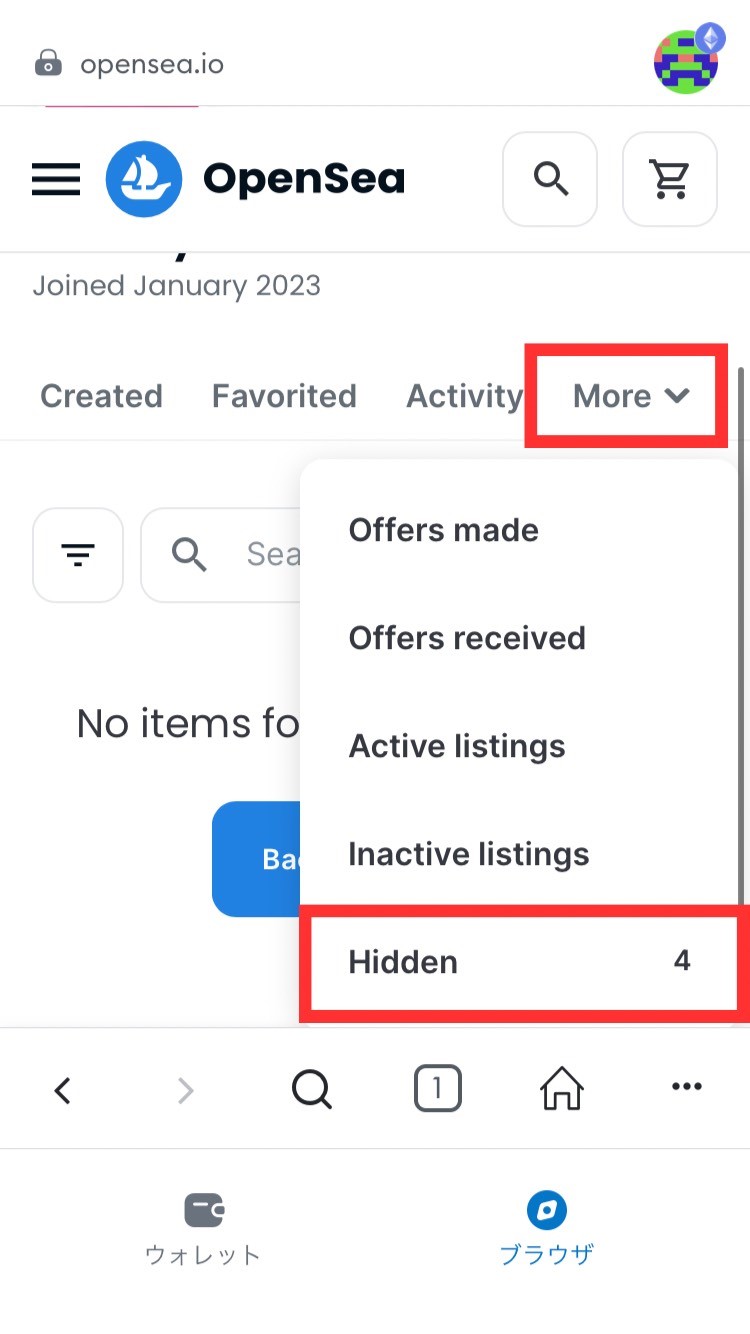
移動させたいNFTを選び、「三点マーク」をタップします。
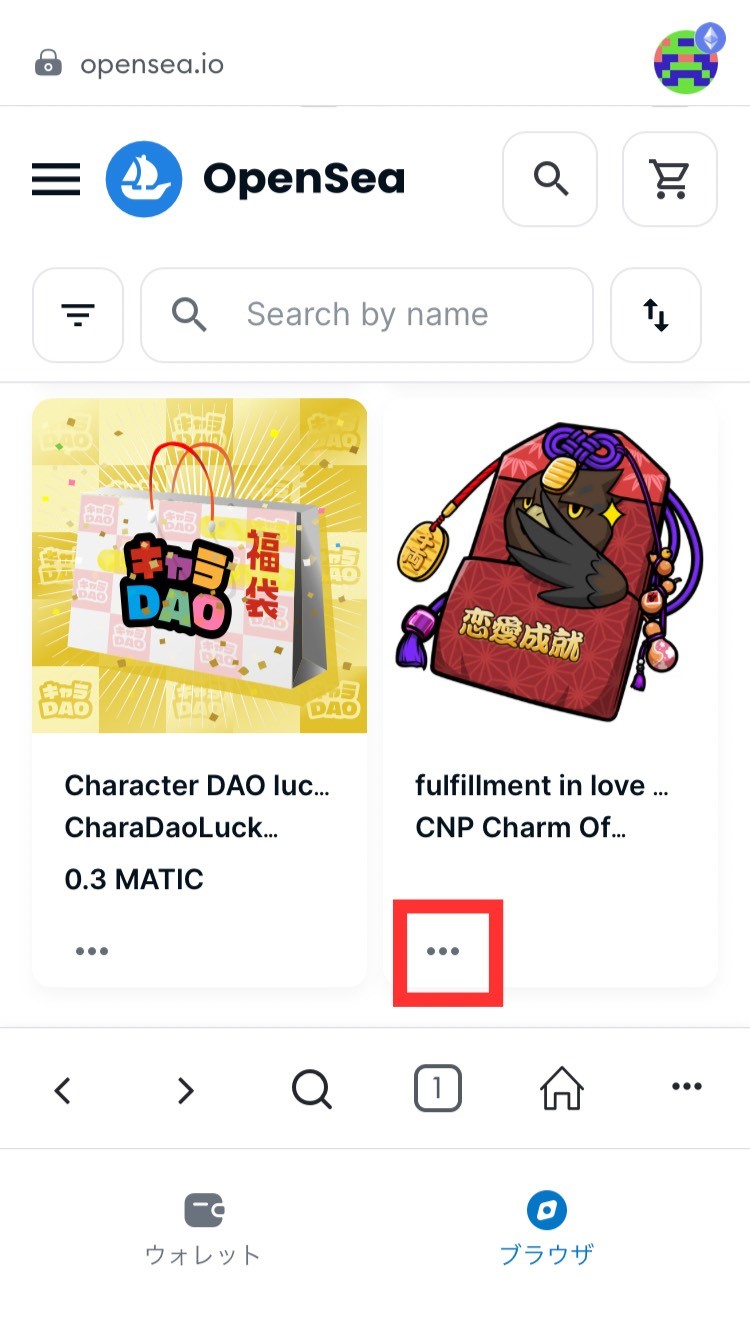
この際に見覚えのないNFTには絶対触らないようにしてください。
あとは「Unhide」をタップすれば完了です。
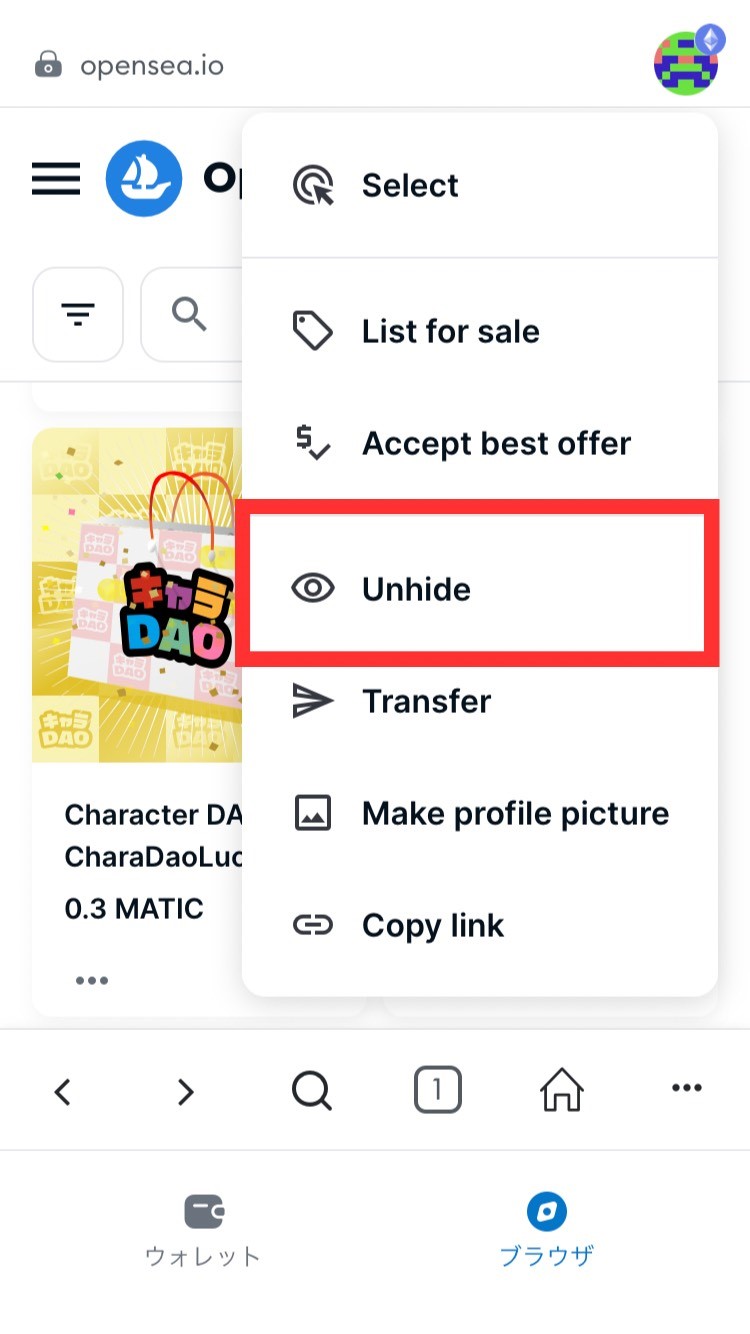
いつもの「Collected」の方を見てみると、先ほどHiddenにいたNFTが移動しているはずですよ。
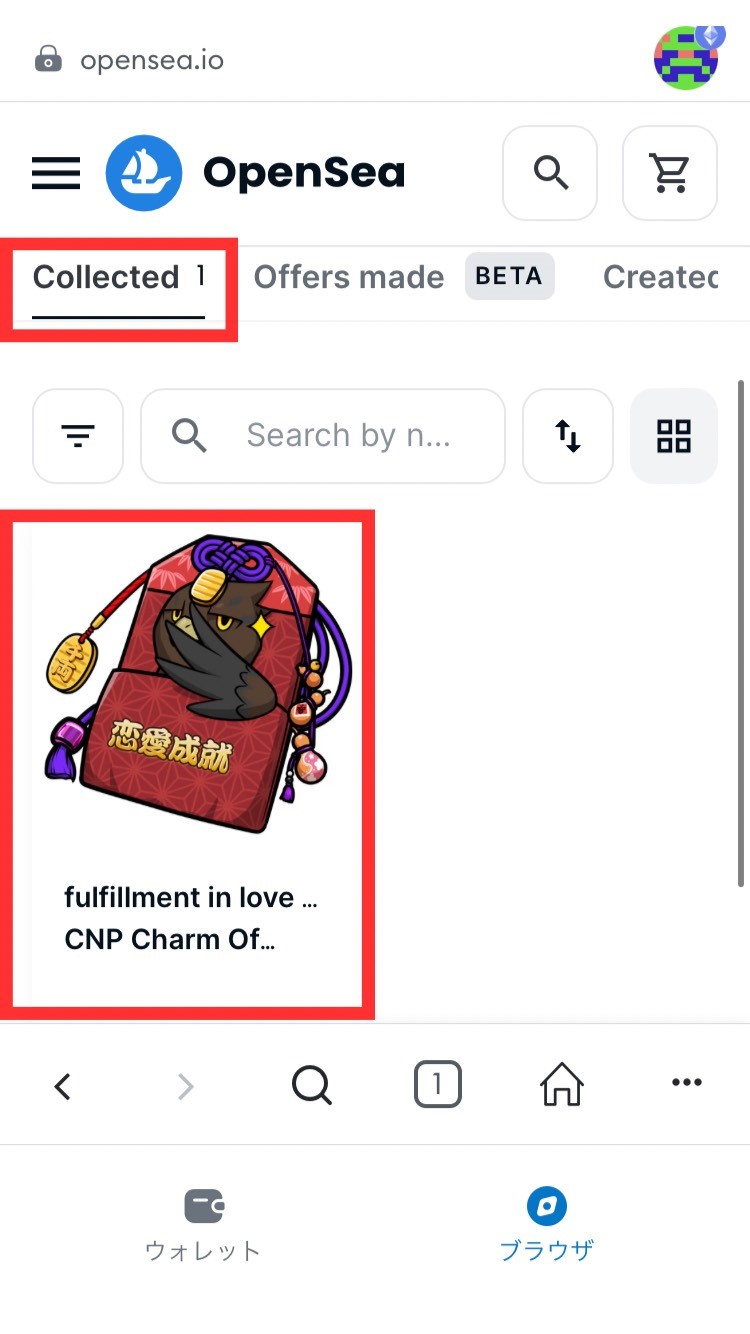
OpenSeaのHiddenからNFTを移動させる方法【PC】
OpenSeaのHiddenからNFTを移動させる、PCでのやり方は以下の2ステップです。
1. Hiddenページを開く
まず、OpenSeaページにアクセスし、画面右上の「アイコンマーク」をクリックします。
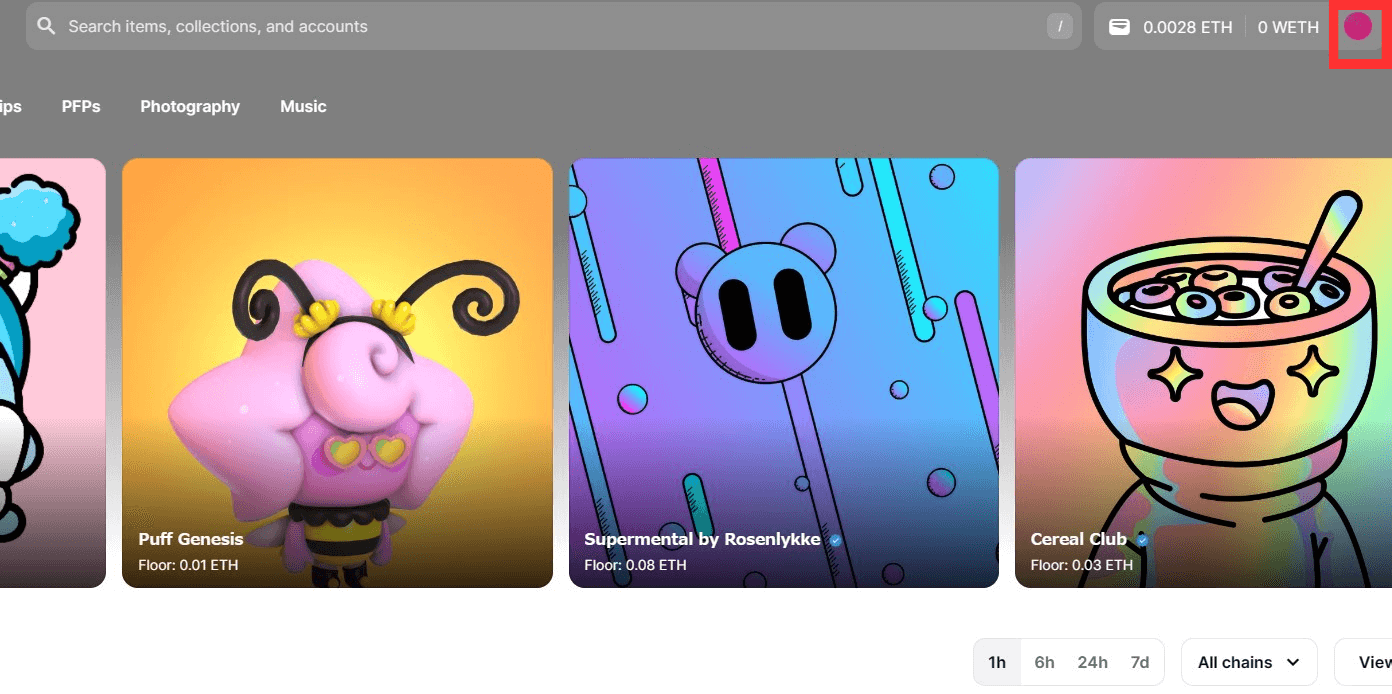
次に「More」→「Hidden」の順にクリックします。
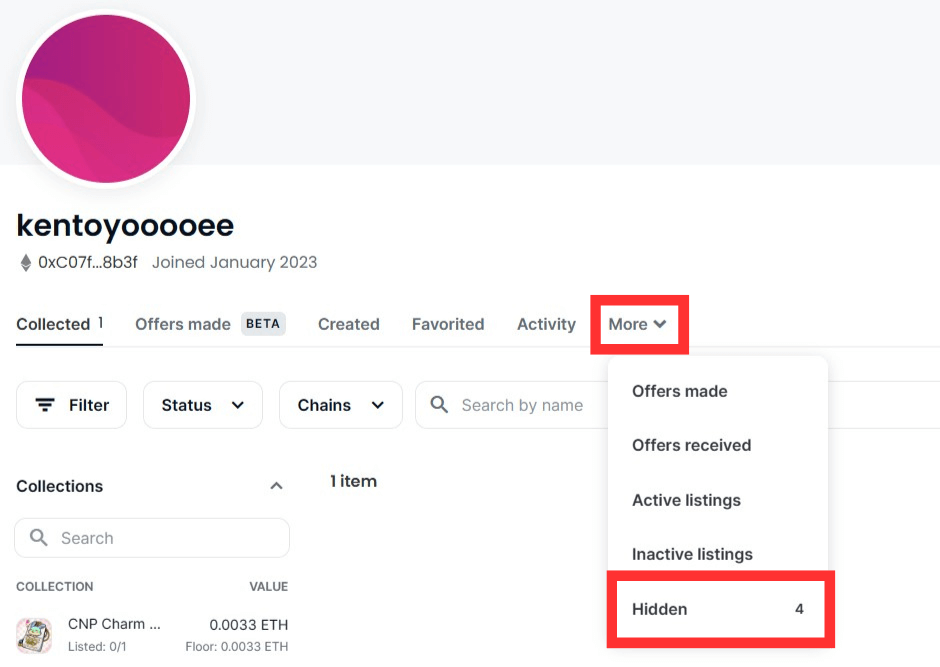
2. HiddenからNFTを移動させる
いよいよ、HiddenからNFTを移動させていきましょう。
移動させたいNFTを選び、「三点マーク」をクリックします。
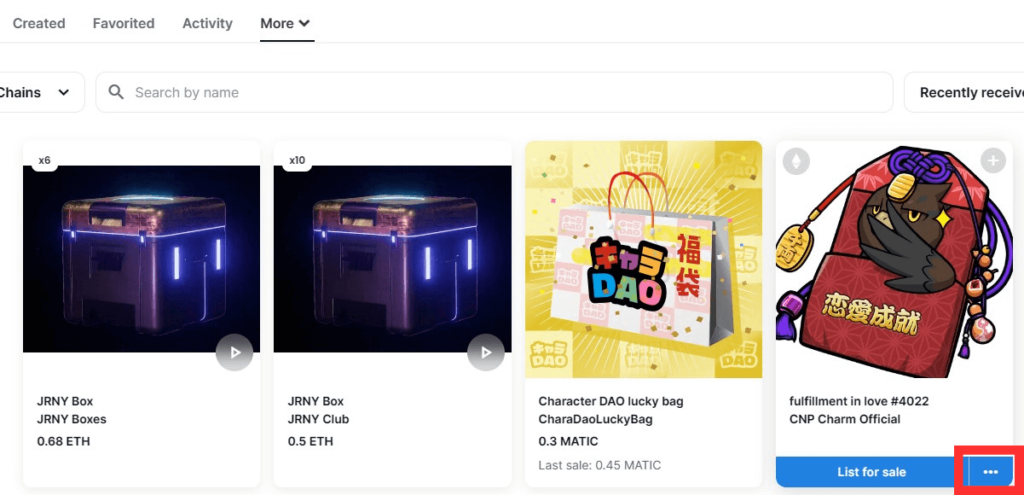
この際に見覚えのないNFTには絶対触らないようにしてください。
あとは「Unhide」をクリックすれば完了です。
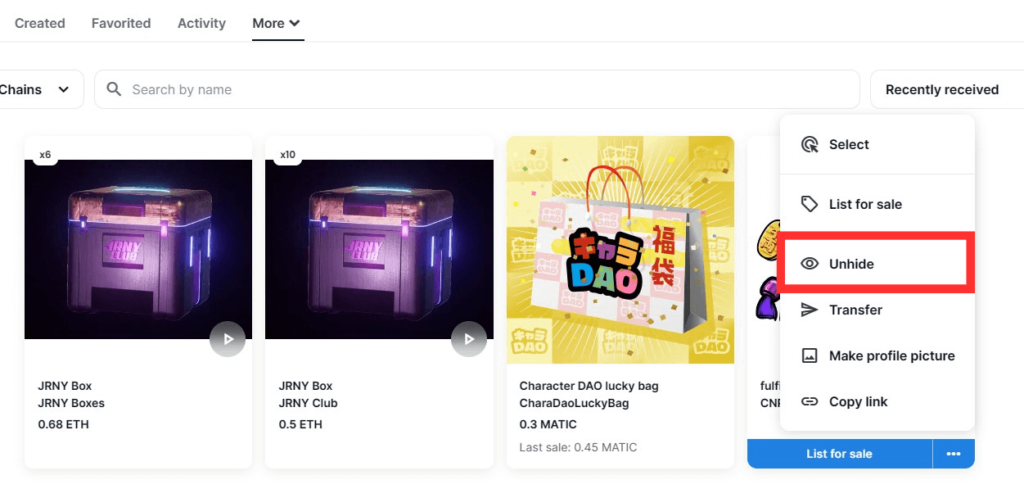
いつもの「Collected」の方を見てみると、先ほどHiddenにいたNFTが移動しているはずですよ。
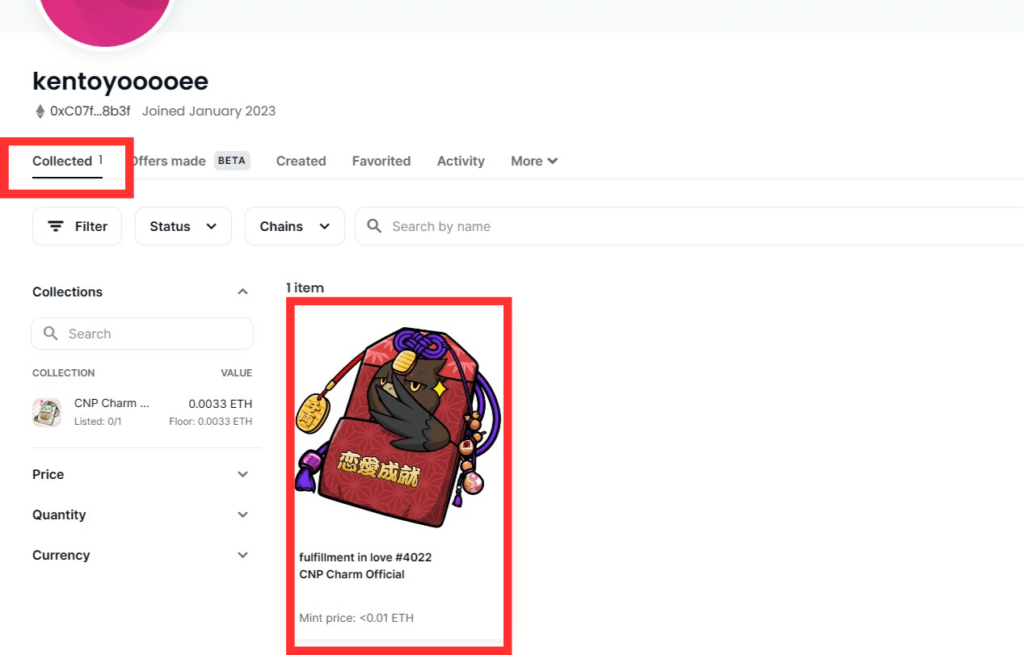
OpenSeaのHiddenにNFTを移動して非表示にする方法
補足として、もともと「Collected」にあるNFTを、Hiddenに移動させる方法もご紹介します。

まず、Hiddenに移動させたいNFTを選び、「三点マーク」をクリックします。
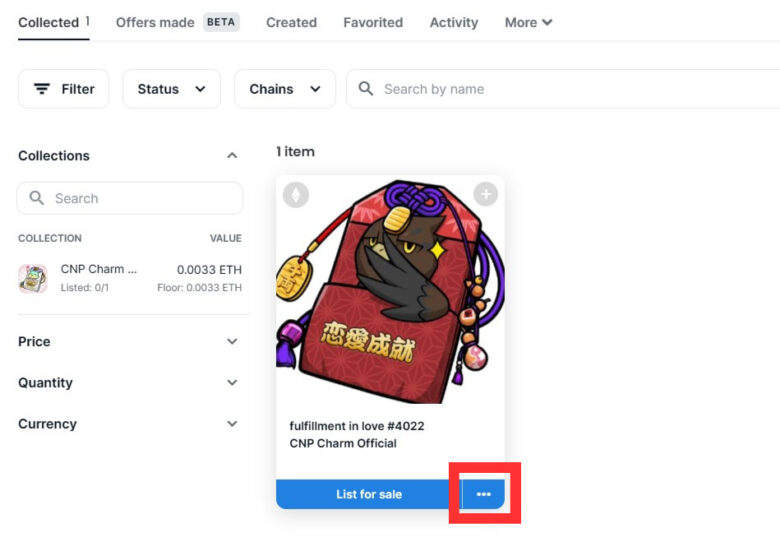
次に「Hide」をクリック。
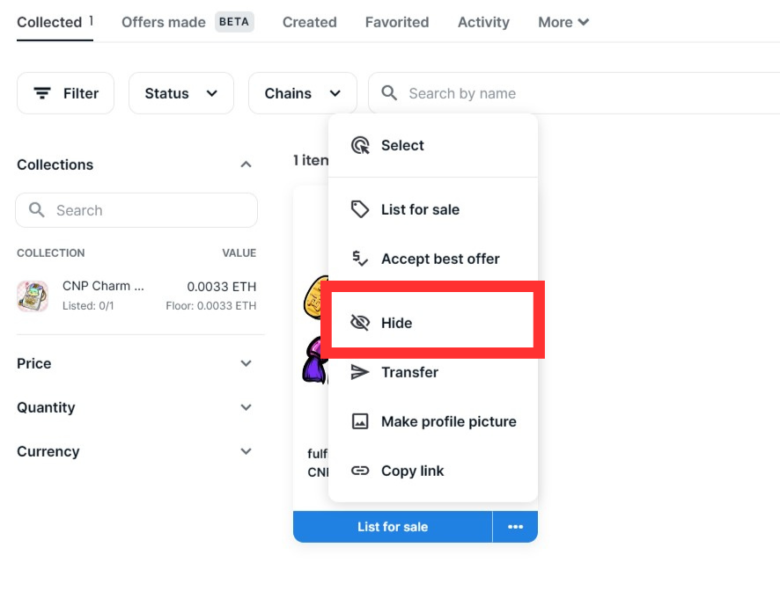
あとは「署名」をクリックすれば完了です。
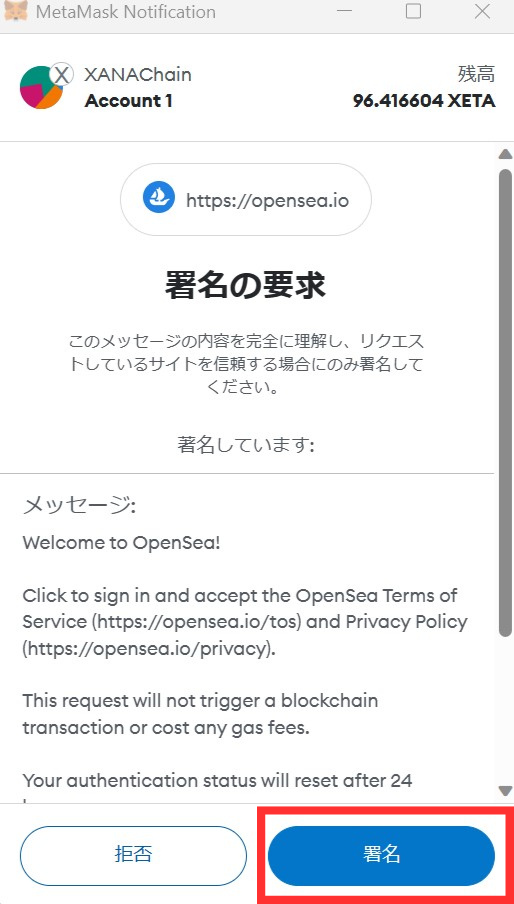
Hiddenの方を見に行くと、無事にNFTが移動されています。
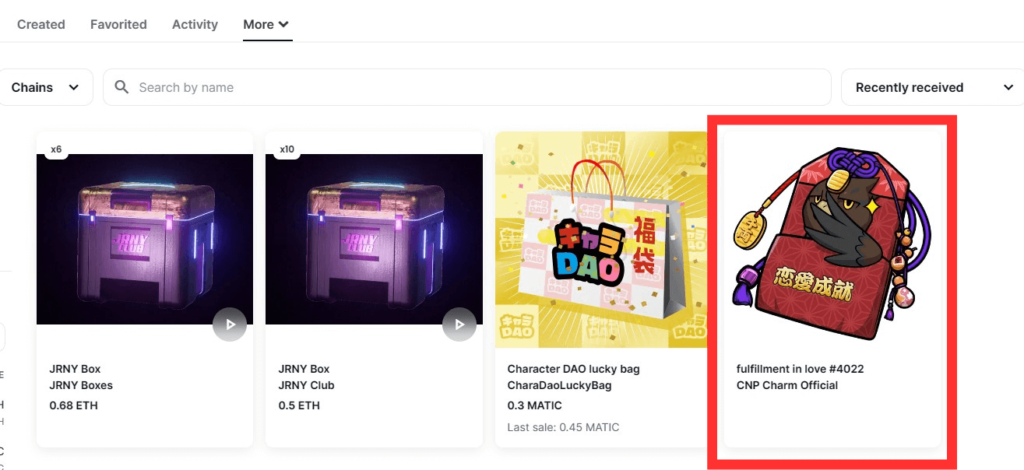

OpenSeaのHiddenがある理由
OpenSeaのHiddenが存在するのは、以下の2つの理由があるからです。
スパム対策になる
Hiddenは詐欺のNFTがいきなりコレクションページに現れることを防ぐ役割があります。

1度Hiddenの方に保留されると、スパムNFTか判断する余裕が生まれ、うかつに触ってしまうリスクを下げられます。
まれに「Collected」に詐欺のNFTが送られていることもあるので、とにかく見覚えのない作品には触れないことを徹底してください。
見られたくないNFTを隠す
Hiddenには、他人に見られたくないNFTを隠す役割もあります。
一般的なコレクションページにある作品は、第三者でも誰でも閲覧可能です。
そこで、Hiddenの方に移動させると、自分以外は確認できないようになりますよ。

OpenSeaのHiddenでよくある質問
ここからは、OpenSeaのHiddenでよくある質問にお答えしていきます。
Hiddenの移動にガス代はかかる?
ガス代は一切かかりません。
OpenSeaのガス代については「【OpenSea】現在のガス代確認方法!節約するワザや発生タイミングも解説」を参考にどうぞ。
知らないNFTをHiddenに移動させて良い?
触るだけでハッキングされる可能性は低いですが、極力触らないのが無難です。

どうしても邪魔に感じても、OpenSea側でそのうち自動的に削除してくれるので待ちましょう。
NFTはスマホ取引できる?
スマホでも取引可能です。
ただ、OpenSeaアプリの方からだと取引できません。
そのため、メタマスクのアプリからOpenSeaにアクセスするようにしてください。

>>【スマホあり】OpenSea(オープンシー)の始め方!プロフィール設定のやり方も解説
OpenSeaは日本語で使える?
OpenSeaは海外のサイトですが、日本語にすることが可能です。

日本語化したい方は、関連記事「【簡単】OpenSea(オープンシー)を日本語化する方法!【PC・スマホOK】」を読めば1分ほどでできますよ。
損しないNFTの買い方は?
NFTを買うのに必要な仮想通貨イーサリアムを「取引所」で購入するようにしましょう。
なぜなら、もう一方の「販売所」では手数料が上乗せされており、そちらで買うと損することになってしまうからです。

そのため、お得な「取引所」でイーサリアムを買えるGMOコインを利用して手数料を節約するようにしましょう。

口座開設の手順に不安がある方は、「GMOコインの口座開設方法を解説!【スマホで簡単】」を参考にしてみてくださいね。
まとめ:OpenSeaでHiddenからの移動では詐欺NFTに注意しよう
本記事では、OpenSeaのHiddenからNFTを移動させる方法を解説してきました。
やり方自体は非常にカンタンですが、詐欺のNFTを触ってしまうと資産を抜かれる恐れがあります。
そのため、見覚えのないNFTは絶対に無視するようにしましょう。
また、GMOコインのような送金手数料が何度でも無料の取引所を使って、損せずNFTの売買を楽しんでくださいね。
また、以下はOpenSeaの関連記事になるので、気になるものがあればチェックしてみてくださいね。
>>【オープンシー】OpenSeaでのNFTの買い方!5ステップでわかりやすく解説
-

OpenSea(オープンシー)でのNFTの買い方!5ステップでやさしく解説
続きを見る
>>【スマホあり】OpenSea(オープンシー)の始め方!プロフィール設定のやり方も解説
-

【スマホあり】OpenSea(オープンシー)の始め方!プロフィール設定のやり方も解説
続きを見る
>>【レベル別】日本人のNFTアートおすすめ39選!人気・有名作品をご紹介
-

日本人のNFTアートおすすめ39選!人気作品をご紹介します【レベル別】
続きを見る